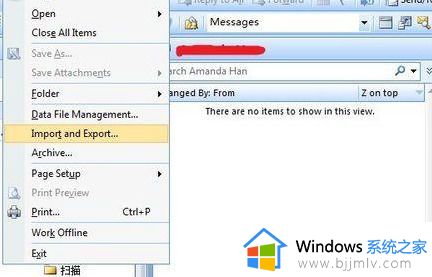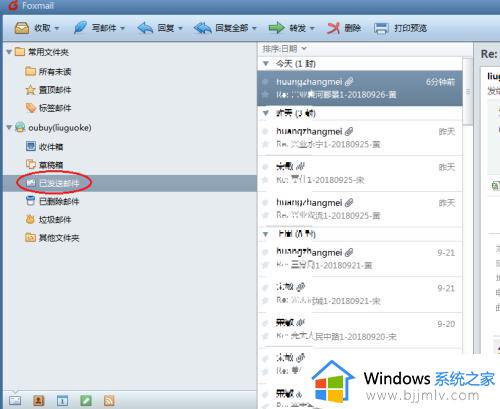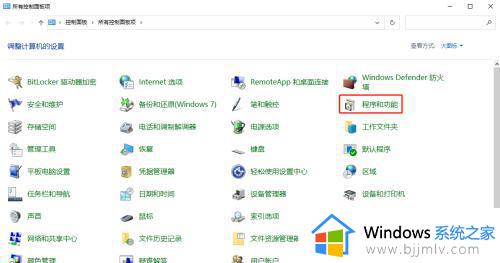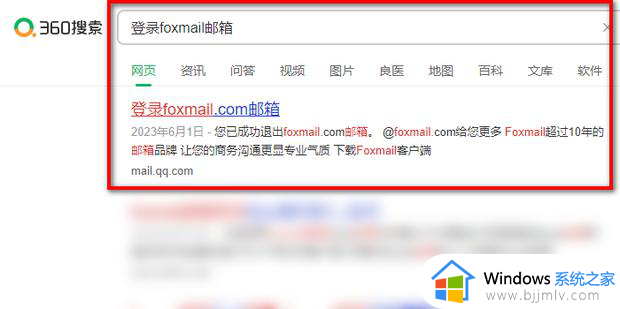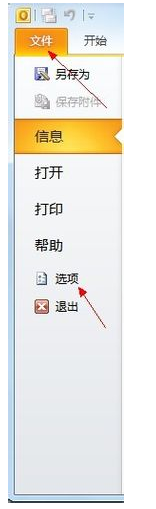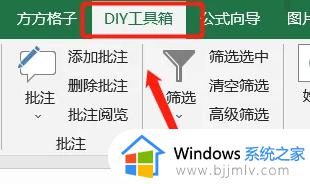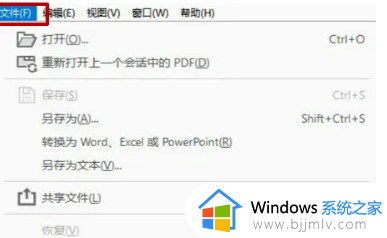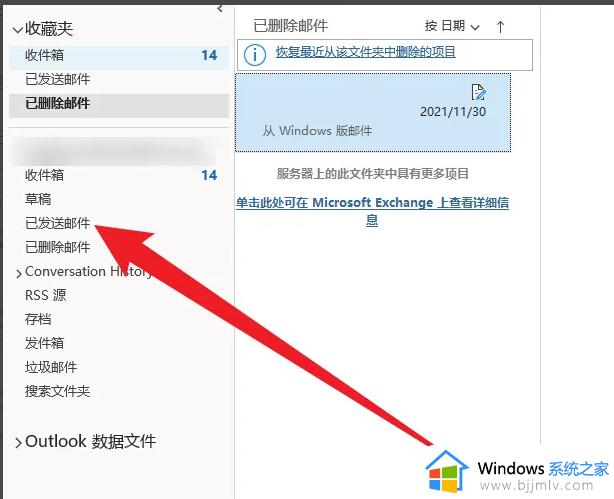foxmail如何导入旧邮件?foxmail导入以前邮件的步骤
更新时间:2024-06-14 16:38:58作者:qiaoyun
foxmail是款很不错的邮件客户端工具,很多人会用它来收发邮件,在使用的时候很多人想要导入之前的旧邮件,但是不知道要怎么操作,那么foxmail如何导入旧邮件呢?针对这个问题,接下来就给大家详细介绍一下foxmail导入以前邮件的步骤供大家参考吧。
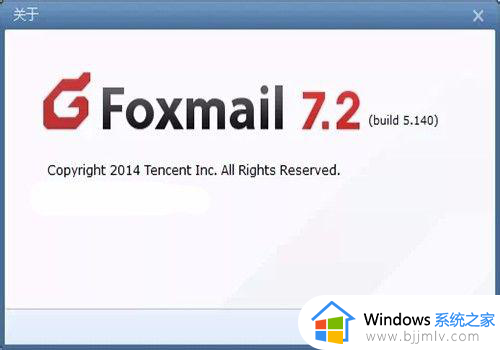
方法如下:
1、下载并安装Foxmail邮件客户端。
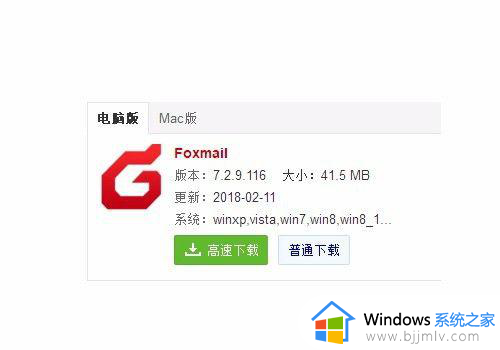
2、打开Foxmail邮件客户端,创建并登入邮箱账户。
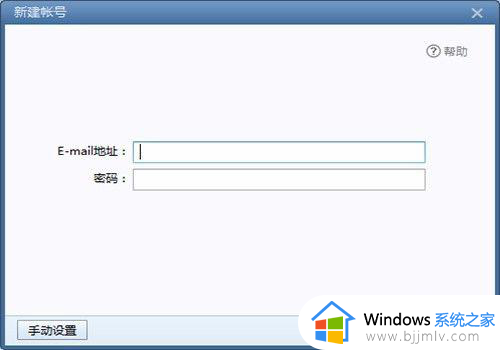
3、先保存旧的数据, 将个人邮箱文件夹复制出来到U盘上。

4、将之前复制出来的个人邮箱文件夹复制到相应的Foxmail安装位置。
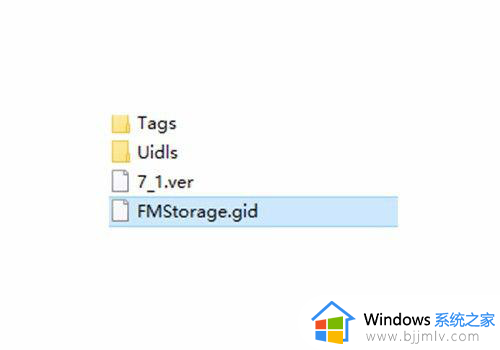
5、进入Foxmail软件安装位置的根目录,找到“FMStorage”文件,打 开它,然后按照已有的格式,将个人邮箱添加进去,然后保存。
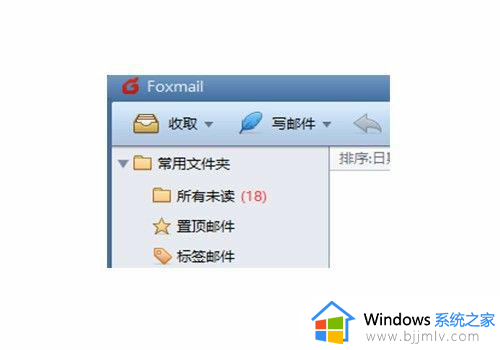
6、重启Foxmail软件,这时候旧数据就导入完成了。
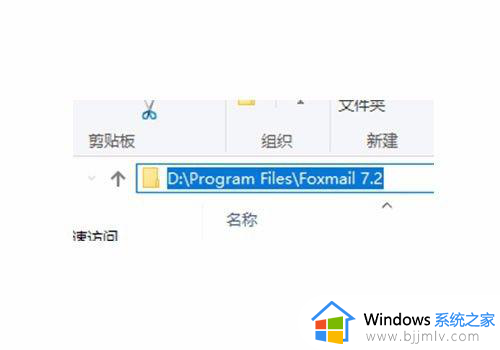
以上给大家介绍的就是foxmail导入旧邮件的详细方法,大家有需要的话可以学习上述方法步骤来导入,希望能够帮助到大家。